Análise do Movavi Video Converter: vale a pena?
Se você trabalha com vídeos regularmente, pode precisar de um conversor de vídeo versátil que simplifique o processo de conversão, compactação ou edição de arquivos. Conversor de vídeo Movavi é uma escolha bem conhecida para muitos usuários, fornecendo uma variedade de recursos que ajudam a simplificar a edição e conversão de vídeo. Neste artigo, daremos uma olhada mais de perto neste conversor e editor de vídeo abrangente, examinando seus recursos, preços, vantagens e desvantagens para determinar se vale a pena baixá-lo.

- LISTA DE GUIAS
- Parte 1. Principais recursos do Movavi Video Converter
- Parte 2. Planos de preços para Movavi Video Converter
- Parte 3. Prós e contras do Movavi Video Converter
- Parte 4. Posso confiar no Movavi Video Converter
- Parte 5. Como usar o Movavi Video Converter
- Parte 6. Alternativa mais barata: ArkThinker Video Converter Ultimate
Parte 1. Principais recursos do Movavi Video Converter
O Movavi Video Converter vem carregado com uma variedade de ferramentas que o destacam no mercado de conversão de vídeo. Aqui estão os principais recursos que chamaram minha atenção:
Suporte para formato amplo
O Movavi suporta mais de 180 formatos, incluindo MP4, AVI, MOV, MKV e mais. Não importa se você está convertendo vídeos para dispositivos móveis ou preparando-os para uma plataforma específica, o Movavi cobre os formatos mais comuns.
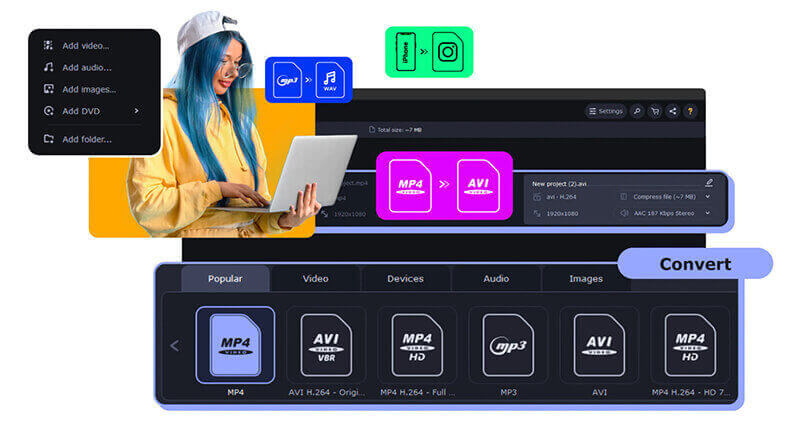
Velocidade de conversão rápida
Uma das melhores coisas sobre essa ferramenta é sua velocidade de conversão. Usando seu modo SuperSpeed, você pode converter arquivos de vídeo até 79x mais rápido sem perder qualidade, o que é impressionante quando você está lidando com arquivos grandes.
Ferramentas básicas de edição
O Movavi não é apenas um conversor; ele também oferece ferramentas simples de edição de vídeo. Você pode aparar, cortar e girar vídeos, ajuste cores e até adicione legendas antes de converter. Embora esses recursos de edição não sejam tão avançados quanto aqueles encontrados em softwares de edição de vídeo dedicados, eles são perfeitos para correções rápidas.

Compressão sem perda de qualidade
O software permite que você comprimir arquivos grandes para economizar armazenamento sem sacrificar a qualidade do vídeo. Isso é ótimo se você precisa carregar ou compartilhar vídeos, mas não quer lidar com arquivos volumosos.
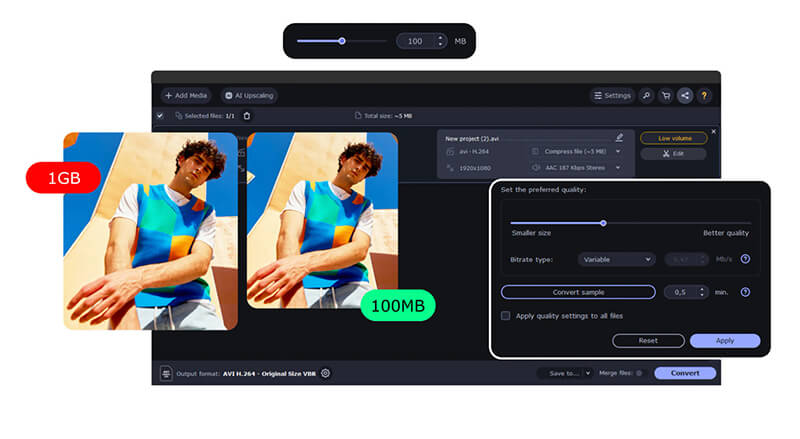
Conversão em lote
Se você estiver lidando com vários arquivos ao mesmo tempo, a ferramenta de conversão em lote da Movavi pode realmente ajudar. Ela permite que você converta vários arquivos de uma só vez, o que pode economizar muito tempo.
Parte 2. Planos de preços para Movavi Video Converter
A Movavi oferece planos de preços flexíveis dependendo de suas necessidades:
• Plano vitalício: A versão custa $79,95 para uma licença vitalícia
• Plano de 1 ano: Você pode obter uma assinatura anual por $54,95 se preferir não fazer um pagamento único.
• Teste grátis: O Movavi oferece uma versão de teste gratuita por 30 dias, mas ela vem com limitações, como marcas d'água nos vídeos convertidos.
Se você trabalha regularmente com arquivos de vídeo, vale a pena investir no Movavi Video Converter Premium.
Parte 3. Prós e contras do Movavi Video Converter
Pela minha experiência, aqui está o que eu gostei e não gostei no Movavi:
- O Movavi é extremamente fácil de usar, mesmo para iniciantes. Você não precisa de nenhuma habilidade especial para navegar por seus recursos.
- A velocidade de conversão é uma das mais rápidas que já encontrei, especialmente com arquivos maiores.
- Sejam vídeos, arquivos de áudio ou imagens, a Movavi tem tudo o que você precisa.
- As ferramentas de edição são convenientes para pequenos ajustes.
- Por quase $50 por uma licença vitalícia, não é a opção mais barata que existe, especialmente para usuários que precisam apenas de conversões ocasionais.
- O teste gratuito é bastante limitado, o que dificulta avaliar o software completamente sem se comprometer.
- Embora o Movavi ofereça edição básica, ele não substitui um editor de vídeo completo se você estiver procurando por recursos mais avançados, como edição de várias trilhas ou transições complexas.
Parte 4. Posso confiar no Movavi Video Converter
Quando se trata de software, a confiança é uma consideração importante. Pela minha própria experiência, o Movavi Video Converter provou ser confiável e seguro. Não tive problemas com malware, e o software cumpre o que promete.
Para ter uma perspectiva mais ampla, dei uma olhada nos fóruns do Reddit para ver o que outros usuários tinham a dizer. Em um tópico no r/letsplay, vários usuários notaram que acharam o Movavi fácil de usar e confiável para tarefas básicas. Um usuário mencionou, "use-o para converter meus vídeos de gameplay, e tem sido moleza. A velocidade de conversão é fantástica!" Por outro lado, alguns usuários apontaram que o preço pode ser um pouco alto para o que ele oferece, especialmente se você só precisa dele ocasionalmente.
Considerando minha própria experiência e o feedback de outros usuários, parece claro que o Movavi Video Converter é uma escolha confiável se você estiver procurando um conversor de vídeo confiável que equilibre facilidade de uso com funcionalidade.
Parte 5. Como usar o Movavi Video Converter
Aqui está um guia passo a passo detalhado sobre como usar o Movavi Video Converter para converter vídeos:
Execute o Movavi Video Converter
Baixe e instale o Movavi Video Converter em um computador Windows ou macOS. Após a instalação, abra-o.
Adicionar mídia
Na interface principal, clique no botão Adicionar mídia botão no canto superior esquerdo, escolha e carregue os arquivos de vídeo que você quer converter. Você pode carregar vários arquivos para conversão em lote.
Escolha o formato de saída
Depois de adicionar seus arquivos de vídeo, clique em Vídeo na parte inferior da tela. Você verá uma lista de formatos suportados, como MP4, AVI, MOV, MKV e mais. Selecione o formato que você precisa.

Opcionalmente, escolha uma predefinição de qualidade ou personalize configurações como resolução, taxa de bits e taxa de quadros.
Edite seus vídeos opcionalmente
Antes de converter, você pode aplicar edições básicas aos seus vídeos: Clique no Editar botão ao lado do vídeo que você adicionou. Use ferramentas para aparar, cortar, girar ou ajustar o brilho, contraste e saturação do seu vídeo.

Inicie a conversão
Depois que todas as configurações estiverem definidas, clique em Converter botão no canto inferior direito da interface.

Com essas etapas, você pode converter vídeos facilmente usando o Movavi Video Converter, esteja você preparando-os para mídias sociais, dispositivos móveis ou formatos específicos.
Parte 6. Alternativa mais barata: ArkThinker Video Converter Ultimate
Se você quer uma opção econômica em vez do Movavi, sugiro conferir Conversor de vídeo ArkThinker final. Ele tem muitos dos mesmos recursos, como suporte para vários formatos, velocidades de conversão rápidas e opções básicas de edição. A melhor parte do ArkThinker Video Converter Ultimate é seu preço – é muito mais barato. Você pode obtê-lo por uma pequena parcela do que custa o Movavi, e ele também inclui recursos extras, como suporte para vídeos 4K, 5K e 8K, junto com ferramentas de edição mais avançadas.

Veja por que ArkThinker é uma ótima opção:
• Os planos de preços do ArkThinker são mais flexíveis. Você pode obter uma licença vitalícia por $59,96 e $15,60 por uma licença mensal, o que é uma economia significativa em comparação ao preço premium da Movavi.
• Ele abrange tudo, desde conversão até edição e compactação, tornando-se uma solução completa para a maioria das tarefas de vídeo.
• Mais de 20 ferramentas para refinar suas filmagens, como removedor de marca d'água de vídeo, aprimoramento de vídeo, criador de GIF, etc.
• Comece com um teste gratuito de 7 dias com todos os recursos.
Conclusão
Para finalizar esta análise do Movavi Video Converter, acho que é uma ferramenta sólida para quem procura um conversor de vídeo rápido e confiável com algumas funções básicas de edição. Seu amplo suporte a formatos, interface fácil de usar e conversão de alta velocidade o tornam a melhor escolha para muitos usuários. No entanto, o preço pode ser um pouco alto para aqueles que só precisam dele ocasionalmente.
Se você quer uma experiência similar por um custo menor, o ArkThinker Video Converter Ultimate oferece preços mais acessíveis com todos os recursos principais que você precisa. De qualquer forma, ambas as ferramentas farão o trabalho, mas sua escolha dependerá do seu orçamento e necessidades específicas.
O que você acha deste post? Clique para avaliar esta postagem.
Excelente
Avaliação: 4.8 / 5 (com base em 407 votos)
Encontre mais soluções
Uma revisão do Freemake Video Converter para ajudá-lo Os 4 principais conversores para alterar o tamanho e a proporção do vídeo Análise do VideoSolo Video Converter Ultimate [2024] Conversores de vídeo 2024 60FPS para melhorar a qualidade 3 melhores conversores de vídeo do WhatsApp para WhatsApp em 2024Artigos relativos
- Converter vídeo
- Guia passo a passo para converter M2TS para MKV
- Os 5 melhores conversores de WebM para MP4 em 2024
- Como converter WAV para MP3 em 5 ferramentas sem limites
- Os 4 principais conversores para alterar o tamanho e a proporção do vídeo
- 4 maneiras de converter MP4 para WebM online. Computador e celular
- O que é arquivo DAV e como reproduzi-lo
- Revisão final do XMedia Recode [etapas incluídas]
- As 5 melhores maneiras de ajudá-lo a converter o formato QuickTime para MP4
- Como obter seu filme MP4 e exportá-lo do VLC Player
- Revisão final do VideoSolo Video Converter [2024]



